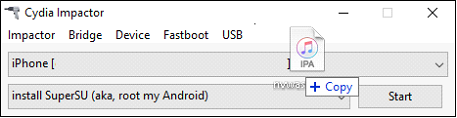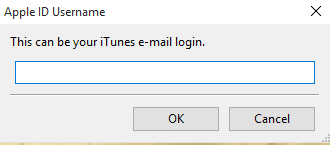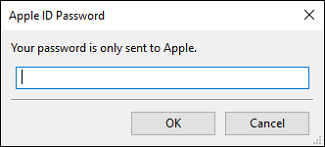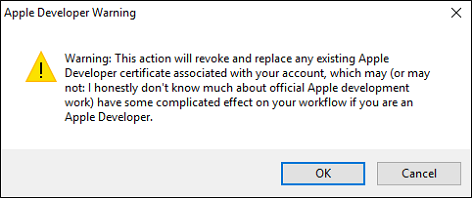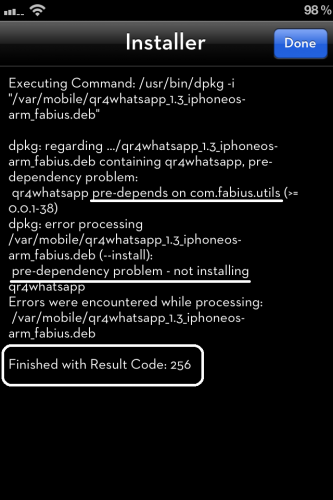Простые способы установки ipa файлов на гаджеты Apple
Введение
Гаджеты фирмы Apple буквально завоёвывают весь мир, несмотря на их немалую цену. Новинки выходят из года в год, и каждому хочется идти в ногу с развитием новых технологий и новыми разработками.
Большинство держателей гаджетов культовой фирмы Apple взламывают систему, дабы расширить функциональные возможности своих аппаратов, и устанавливают твики из Cydia. Этим самым они делают так называемый джейлбрейк iPhone. Это также позволяет инсталлировать взломанные программы и утилиты без ограничений.
В этой статье речь пойдет о том, как инсталлировать приложения на iOS-гаджеты
Для того, чтобы получить доступ на изменение файловой системы гаджета, нужно проверить наличие подходящей прошивки для девайса на специализированных ресурсах.
При её наличии, можно смело устанавливать твик AppSync.
Скачиваем и инсталлируем AppSync
Этот программный комплекс, несомненно, является незаменимым и обязательным составляющим для проведения дальнейших манипуляций (установка, использование). Скачать и проинсталлировать AppSync можно из магазина Cydia.
Процесс этот совершенно не сложный:
- Запускаем приложение Cydia;
- Открываем вкладку с названием «Репозитории»;
- Нажимаем следующие пункты: «Правка» — «Добавить»;
- Производим добавление определённых репозиториев: «angelxwind», «hackyouriphone»;
- Подтверждаем добавление;
- В поиске находим расширение AppSync для требуемой версии операционной системы iOS;
- Производим инсталляцию твика.
Чтобы приложение корректно заработало, необходимо перезагрузить свой гаджет после его установки.
Устанавливаем ipa через iTunes
Это наиболее простой и доступный, практически для всех пользователей гаджетов бренда Apple, способ для установки каких-либо приложений. Для этого следует выполнить несколько манипуляций:
- Произвести скачивание и инсталляцию последней актуальной версии iTunes;
- Выполнить скачивание желаемой игры или приложения. Формат файла должен быть *.ipa;
- Дважды кликнув по файлу, открыть его в iTunes. После этого произойдёт добавление в список приложений iTunes;
- После этого, подключаем гаджет к персональному компьютеру и заходим по следующему пути: iTunes — iPhone — «Программы»;
- Отмечаем нужное приложение и нажимаем «Синхронизировать».
В результате произойдёт успешная установка нужного приложения на гаджет.
Использование сторонних программ
Помимо официальных, существует несколько популярных сторонних программ, с помощью которых можно устанавливать файлы формата *.ipa. Подобными приложениями выступают iFunBox и iTools.
iFunBox
Главной особенностью этой программы является её скорость работы. Правда, над интерфейсом разработчики даже не «заморачивались». Зато функционал — главное преимущество.
Принцип работы с iFunBox:
- Скачиваем и устанавливаем программу;
- Выбираем нужное приложение и скачиваем его на компьютер;
- Затем подключаем гаджет к рабочей станции, запускаем iFunBox и выбираем следующую последовательность: «Управление данными» — «Установка»;
- Затем следует указать путь к файлу *.ipa, который находится на компьютере и произвести установку.
Однако есть один неприятный момент: разработчики настоятельно не рекомендуют производить установку приложений, размер которых более одного гигабайта. Впоследствии они могут работать некорректно.
iTools
Эта утилита, в отличие от iFunBox, имеет более привлекательный дизайн, но больше ничего нового не может предложить своим пользователям.
Принцип работы с приложением iTools:
- Скачиваем и устанавливаем утилиту;
- Находим и скачиваем нужный файл *.ipa;
- Производим подключение гаджета к компьютеру;
- Запускаем программу, переходим во вкладку «Приложения/Applications» — «iPhone» и нажимаем кнопку «Install»;
- Затем указываем путь к файлу *.ipa и дожидаемся завершения инсталляции.
vShare
Эта программа также является весьма популярной. Но все приложения и игры, которые доступны для загрузки с помощью именно vShare, расположены на серверах самого программного модуля. Это значительно упрощает всю процедуру, однако может ограничивать список доступных ресурсов.
Как пользоваться программой:
- Открываем приложение Cydia;
- Подключаем appvv репозиторий;
- Находим в списке доступных программ vShare и устанавливаем её;
- Запускаем приложение, если нужно — обновляем до актуальной версии;
- В списке доступных программ и игр выбираем нужное, и скачиваем.
Это приложение хорошо тем, что допускается инсталляция одновременно нескольких программ без ограничения по скорости.
Подведём итоги
Несомненно, бренд Apple покоряет всё большее количество пользователей, тем самым увеличивая свою популярность. Конечно, дорогой гаджет подразумевает под собой дорогое обслуживание, и только лицензионное программное обеспечение. Использование «пиратских» программ может нанести вред дорогим «игрушкам».
Источник
Айфон ipa чем открыть
FAQ по установке приложений из AppStore (*.ipa) ˇ
На невзломанных устройствах ( без Jailbreak-а )
- Официально программы устанавливаются несколькими способами:
- Через AppStore на самом устройстве (см. сведения на сайте Apple):
- В поиске вбиваете запрос;
- Покупаете приложение (если оно платное)
- Вводите при запросе данные своей учетной записи (AppleID и пароль)
- Устанавливаете
- Через программу iTunes на компьютере
- Заходите во вкладку iTunesStore
- Выбираете приложение (или в поиске вбиваете запрос);
- Покупаете приложение (если оно платное)
- Вводите при запросе данные своей учетной записи (AppleID и пароль)
- Устанавливаете
ˇ
- Скачиваете на компьютер программу или игру с 4PDA в формате .ipa
- Скачиваете Cydia Impactor :
- Windows
илиImpactor_0.9.31.zip ( 13.37 МБ )
MacOS
илиImpactor_0.9.31.dmg.zip ( 8.95 МБ )
Linux (32-bit)
илиImpactor32_0.9.31.tgz.zip ( 8.06 МБ )
Linux (64-bit)
илиImpactor64_0.9.31.tgz.zip ( 7.75 МБ )
Документацию по программе смотрите на сайте http://www.cydiaimpactor.com
- Windows
- Разархивируем архив Cydia Impactor в удобное место (например, на рабочий стол)
- Запускаем исполняемый файл (в Windows — Impactor.exe)
- Подключаем iOS устройство к компьютеру через кабель. Cydia Impactor обнаружит его
- Перетаскиваем наш .ipa файл в программу:
- Появится окно с просьбой ввести AppleID
Желательно создать новый AppleID, чтобы в случае выявления мошенничества вашу основную учетную запись AppleID компания Apple не заблокировала.
После ввода AppleID, жмем «Ок» - Появится еще окно для ввода пароля от AppleID:
Вводим, жмем «Ок» - Начнется процесс установке, по окончании которого, на вашем устройстве появится иконка с приложением
В процессе установки также может появиться запрос:
Не пугаемся его, жмем «Ок» и идем дальше.Примечание:
Apple узнала об этом способе и выдает сертификаты только на неделю для ознакомления.
Поэтому периодически нужно будет проводить указанную процедуру выше и переустанавливать приложение.
Если программа вдруг перестала работать в самый неподходящий момент, а она вам срочно нужна, вы можете перевести на своем устройстве в программе «Настройки» (Настройки — Основные — Дата и время) системное время на 1-2 дня назад. Программа вновь заработает.По некоторым данным, начиная с iOS 10.3.2 данным способом можно установить только не более 3 приложений.
- Также вы можете подписать приложение самостоятельно, имея MacOS и сертификат разработчика. Как это сделать, читайте в теме Подробнее о цифровой подписи приложений читайте в теме Цифровая подпись приложений Сложный способ
- Если вам сложно или лень заниматься цифровой подписью приложений самостоятельно, вы можете воспользоваться услугами людей, которые сделают это за вас. Заходите в яндекс, выбираете поставщика услуг, отправляете ему свой UDID (берется в программе Настройки – Основные – Об этом устройстве). Платите 200-300 руб. и устанавливаете нужную вам программу.
- Через AppStore на самом устройстве (см. сведения на сайте Apple):
- Подобные действия можно выполнить с помощью программы Sideloadly! -это рабочая альтернатива для Cydia Impactor.
Стоит отметить, что далеко не все приложения будут работать, если вы изменили цифровую подпись — некоторые будут вылетать при запуске.
С этим ничего не поделать, остается только использовать другие методы взлома или покупать приложение официально в AppStore.
ˇ
- *.ipa можно установить простым кликом прямо на устройстве
- С помощью программ-установщиков:
- Filza File Manager
- IPA Installer
- С помощью программ для скачивания взломанных приложений:
- Tongbu
- vShare
- PPHelper
- AppAddict
- AppCake
- Zeusmos
- LinkStore
- AppShape
- С помощью программ-установщиков:
- Или на компьютере с помощью программ:
- iFunBox [PC]
- iTools [РС]
- iMazing (ранее DiskAid)
Для установки взломанных программ на устройствах с Jailbreak-ом нужно сначала установить пакет:
AppSync for iOS 5.x.x — 9.x.x, иначе ничего не выйдет.
iPhone PC Suite — Файловый менеджер. Эта программа может управлять и редактировать данные на iPhone/iPod Touch: производить управление фотографиями, музыкой, видео, телефоном, установленными ПО (и устанавливать новые), заметками, контактами, закладками, темами, рингтонами, смсками, обоями. Есть встроенный файловый менеджер, конвертор рингтонов, видео и аудио файлов. Так же есть доступ сидию с помощью кабеля и выставление прав доступа.
Cпособ №1 (устаревший)
Что нам понадобится:
1. JailBreak’нутый девайс.
2. Файлменеджер, например iFile
3. Терминал Terminal для вашей ОС.
Всё скачиваем в сидии
Инструкция
1. Закидываем папку на телефон в private/var/stash/Applications.(далее у всех по-разному, у меня «Applications.82X3Wf». Запомните название этой папки, дальше пригодится ) и создаем папку под названием ”Documents” (если не создана) в «/var/mobile/».
* тут есть интересный момент – на одном из моих iPhone директория «private/var/stash» отсутствовала. По-этому я просто закачал папку с приложением в «/Applications/» ! Но на системном разделе мало места, по-этому (не)обязательно нужно воспользоваться утилитой BossTool 2.0 из Cydia, которая перенесет все содержимое папки «/Applications/» в пользовательский раздел!
2. Перезагружаем телефон или Respring
3. Заходим в WhiteTerminal и пишем «su root» – жмем ввод
4. Вводим пароль alpine (буквы не выводятся, так и надо) – жмём ввод
5. Далее пишем «cd /var/stash/Applications», (как увас), для меня эта строчка будет выглядить вот так: «cd /var/stash/Applications.82X3Wf» – жмём ввод
6. Таким образом мы добрались до папки «Applications.82X3Wf» (у меня), в ней находятся системные программы и приложения установленные вами не из AppStore. Теперь мы будем устанавливать права для папки ***.app
7. Пишим такую строчку «chmod -R 775 ***.app» – жмём ввод. Готово.
*В моем случае, когда я положил папку с приложение в «/Applications/», в терминале прописывал строчки:
«cd /Applications/tetristouch.app»
«chmod +x tetristouch»
PS. Все команды вводятся без кавычек.
За инструкцию благодарим пользователя grain, под редакцией БамБук
Способ № 2 (простой)
Что нам понадобится:
1. JailBreak’нутый девайс.
2. Файлменеджер iFile.
Инструкция:
1. Закидываем *.app папку в директорию «/var/mobile/Applications»
2. Заходим в свойства папки (синяя стрелка) и выставляем права доступа 755:
Пользователь — прочесть, записать, выполнить
Группа — прочесть, выполнить
Все — прочесть выполнить
3. Respring или перезагрузка если не появилась иконка.
Сообщение отредактировал MadFile — 22.06.21, 07:32
FAQ по установке приложений из Cydia (*.deb)
Из самой Cydia
1. Открываем Cydia;
2. Добавляем репозитории ([FAQ] Добавляем репозитории в Cydia);
3. Ищем нужный твик/программу либо в самих репозиториях (Cydia -> Источники -> «добавленные нами репозитории»), либо через вкладку «Поиск»;
4. Нажимаем на нужный пакет — в правом верхнем углу видим кнопку «Установить»/»Install» — нажимаем её.
Рекомендуется установить afc2add или его аналог Apple File Conduit «2» при первом обращении к Cydia.
Вручную
1. Скачать *.deb можно:
• с форума 4PDA;
• с сайта http://ipod-touch-max.ru/cydia/;
• с помощью Cyder;
• с помощью Cygnus [PC];
2. С помощью любого файлового менеджера скопируйте скачанный deb-пакет в директорию /var/root/Media/Cydia/AutoInstall
(На ПК эти директории видны только с твиком afc2add или аналогом);
3. Перезагрузите устройство — пакет будет автоматически установлен после загрузки.
Через терминал (командную строку)
, где dpkg — программа для работы с deb пакетами (именно она и будет производить установку пакета)
-i — ключ, указывающий на то, что пакет должен быть установлен
/ПУТЬ/К/ПАКЕТУ/НАЗВАНИЕ_ПАКЕТА.deb — указываем путь, где лежит устанавливаемый нами deb-пакет и его имя. Обратите внимание, в Unix системах (iOS, Mac OSx, Linux) важен регистр, поэтому User и user — разные папки!
Приведем пример. Допустим мы устанавливаем файл cydia_1.1.16_iphoneos-arm.deb, а закинули мы его в папку /User/Documents . Значит в командной строке мы пишем:
- Если вы установили приложение из Cydia, которое подразумевает наличие иконки на рабочем столе, но она так и не появилась, прочтите [FAQ] Ремонтируем пропавшие иконки с рабочего стола
Устанавливая deb-пакеты способами «Вручную» и «С помощью программ«, не забывайте также скачивать и зависимости. Если нужной зависимости на девайсе не будет установлено, то и ваше приложение тоже не установится, а в процессе установки будут приблизительно такие ошибки:
Звучит немного сложно? Возможно. Поэтому данные способы все же для более продвинутых пользователей. В большинстве же случаев рекомендую пользоваться установкой программ и твиков именно через Cydia!
Сообщение отредактировал directorgeneral — 04.08.16, 12:51
- Обсудить и получить помощь по данному FAQ вы сможете, создав тему в разделе iOS — Первая помощь: Создать тему
- Если вы считаете, что в данном FAQ-e какая-то информация устарела либо должна быть дополнена, пишите сюда: Отзывы и предложения по работе раздела Apple
Мы обработаем вашу заявку и, в случае подтверждения ваших данных, внесем изменения в шапку!
Сообщение отредактировал Filislav — 05.03.17, 13:40
Источник

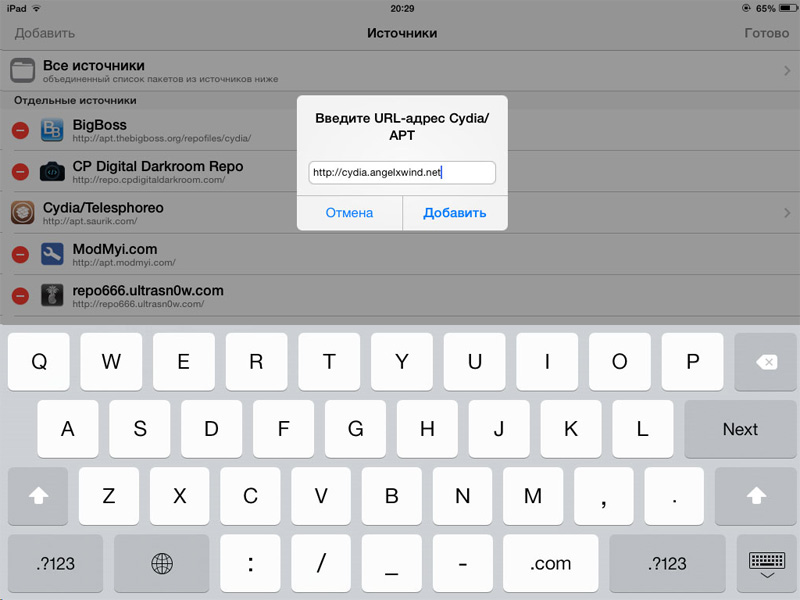
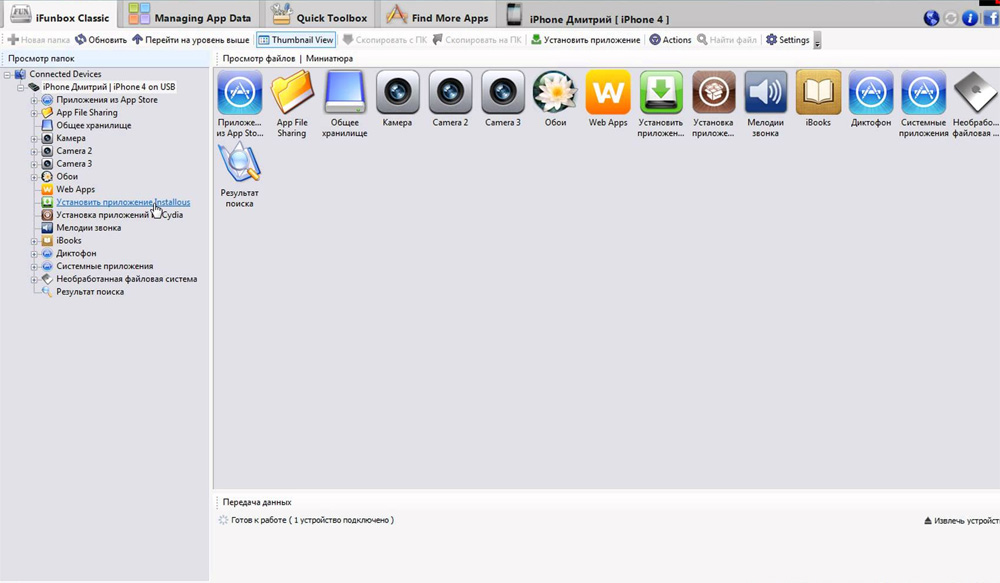
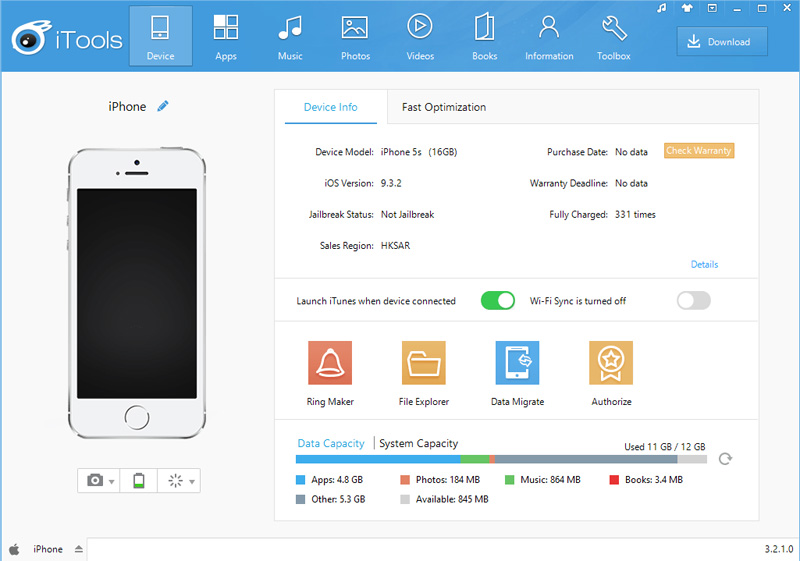

 Impactor_0.9.31.zip ( 13.37 МБ )
Impactor_0.9.31.zip ( 13.37 МБ )